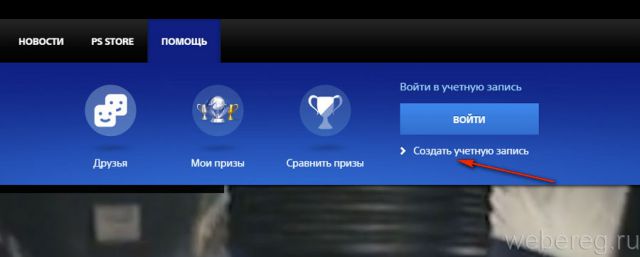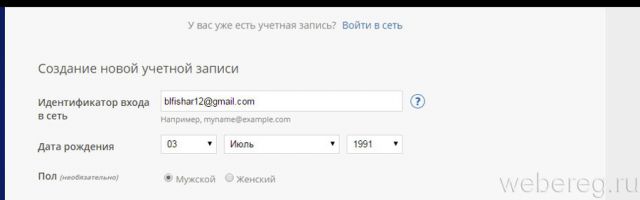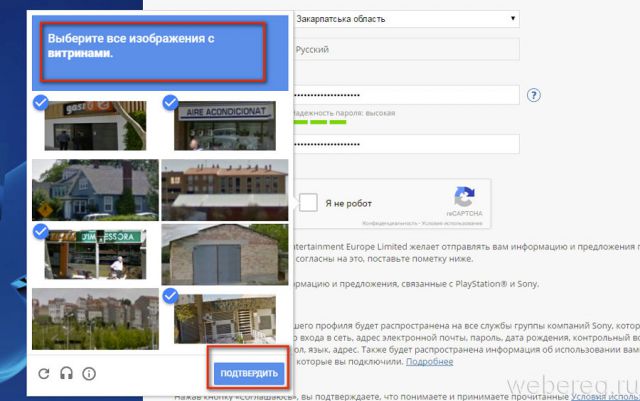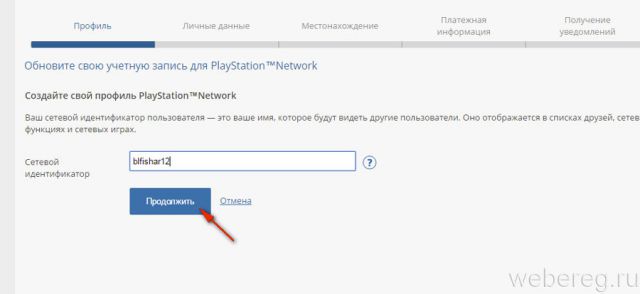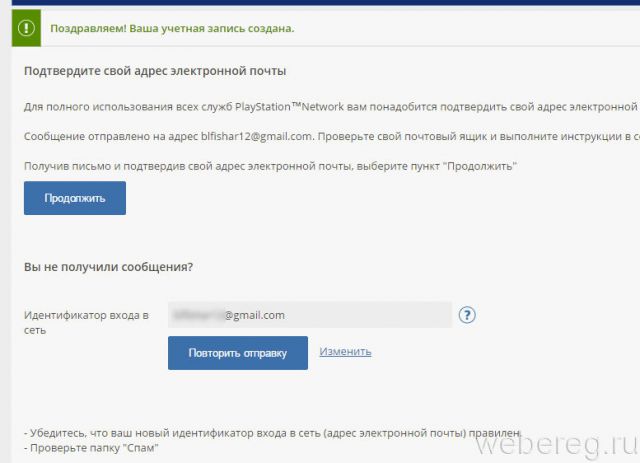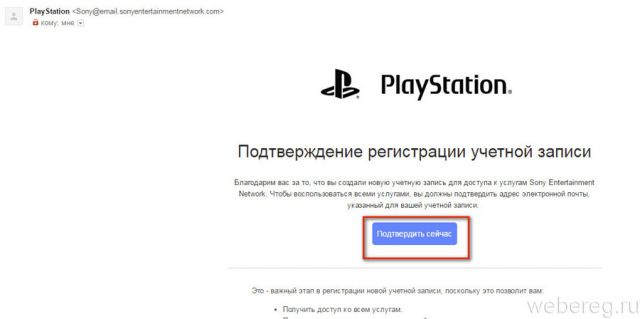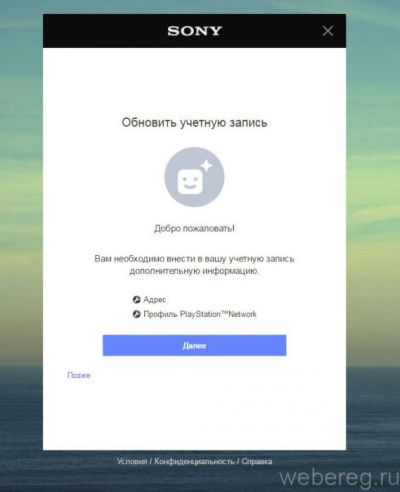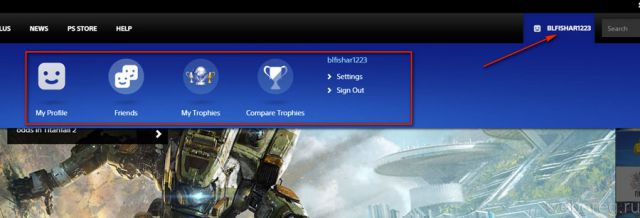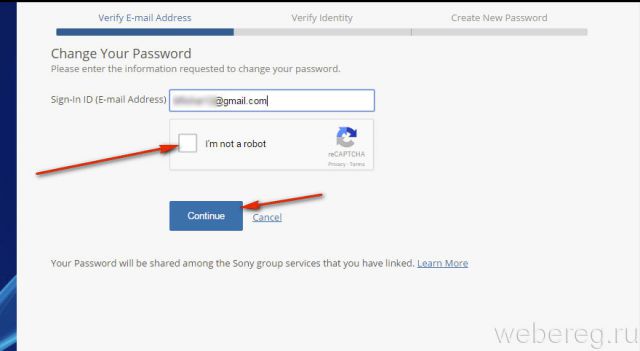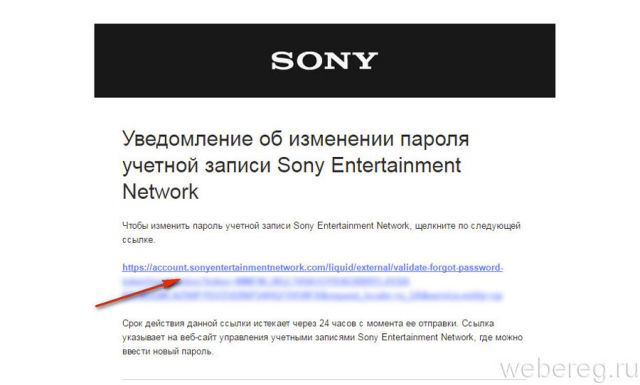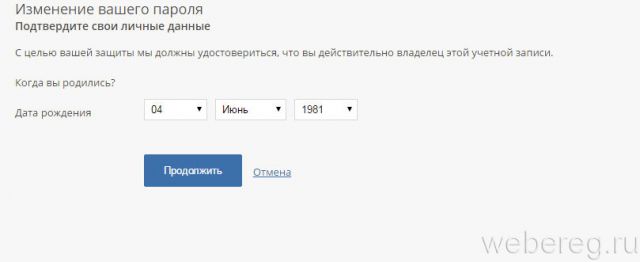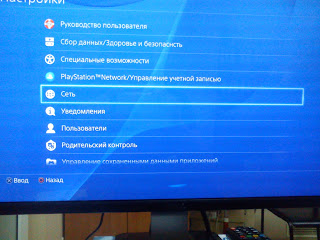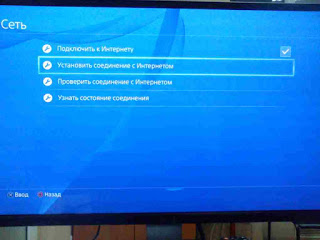, PlayStation Vita , PlayStation 4
11 Ноябрь 2006
playstationnetwork.com
PlayStation Network (PSN) - это сервис загрузки цифрового мультимедийного контента и проведения бесплатных (на PS4 для получения доступа к сетевой игре требуется наличие платной подписки PlayStation Plus) сетевых многопользовательских игр , предоставляемый компанией Sony Computer Entertainment для использования с игровыми приставками PlayStation 4 , PlayStation 3 , PlayStation Portable и PlayStation Vita . По состоянию на июль 2013 года PlayStation Network насчитывает более 110 миллионов зарегистрированных пользователей по всему миру . С 15 сентября 2014 года сервис PSN прекратил обслуживание PlayStation Portable.
Регистрация пользователей
Регистрация осуществляется через приставки PlayStation 4, PlayStation 3, PlayStation Portable, PlayStation Vita или через персональный компьютер . Существуют два типа учетных записей : Основные и Дополнительные. Основные учётные записи предоставляют полный доступ ко всем типам настроек, включая родительский контроль, но создать основную учётную запись может только пользователь старше 18 лет. Дополнительные учётные записи создаются по необходимости и имеют набор ограничений, устанавливаемых пользователем основной учётной записи.
Поскольку Основные/Дополнительные учётные записи не привязаны к серийному номеру PlayStation 3, их можно использовать на различных игровых приставках в виде гостевых учётных записей, таким образом одна игровая приставка может иметь несколько основных учётных записей. Хотя незарегистрированные пользователи могут получать доступ и просматривать PlayStation Store, регистрация обязательна для покупки цифрового контента. Однажды купленные, мультимедийные файлы могут быть загружены не более чем на 5 игровых приставок, однако если учётная запись пользователя будет удалена с игровой приставки, купленный цифровой контент станет недействительным и будет заблокирован.
PlayStation Network была запущена в ноябре 2006 года одновременно с запуском игровой приставки PlayStation 3 в Северной Америке и Японии . Из-за переноса запуска в Европе на март 2007 года Sony разрешила пользователям в Европе осуществить предварительную регистрацию в PlayStation Network через персональный компьютер , чтобы они могли зарезервировать понравившиеся им идентификаторы PSN, и в дальнейшем использовать их в день официального запуска сервиса.
С момента создания и запуска пользователям сети не разрешается менять имя учётной записи, что связано с желанием компании правильно реализовать этот процесс. В ноябре 2014 года представитель компании сообщил, что реализация функционала смены ника стоит в планах и рано или поздно будет он доступен всем пользователям .
Сервисы
15 мая 2006 года на PlayStation Business Conference Sony обнародовала свой сетевой сервис для PlayStation 3, условно названный «PlayStation Network Platform» с бесплатными сетевыми играми. Полный список возможностей, доступный при запуске, был представлен на их TGS 2006 пресс-конференции.
Полный список текущих и планируемых сервисов для PlayStation Network следующий:
Учётные записи
- Пользовательская регистрация Основных/Дополнительных учётных записей
- Идентификатор учётной записи/Имя пользователя/Профили
- Портативный идентификатор, карточка с профилем пользователя, концептуально похожая на Карточку игрока Xbox
- Результаты/Ранги для сравнения пользователей
- Трофеи /вознаграждение за достижения в играх
- Виртуальное присутствие/Аватары
- Список друзей (до 100 друзей. С выходом PlayStation 4 количество друзей в списке стало неограниченным)
- Голос /Видеочат /Текстовый игровой чат (Требуются Bluetooth /USB наушники с микрофоном или PlayStation Eye , или EyeToy . Видеочат требует только вебкамеру, поскольку PlayStation Eye уже имеет встроенный микрофон. Текстовый чат может использоваться в игре).
- Интеграция с Программой мгновенного обмена сообщениями
- Интернет Браузер и Поисковой движок Google
- PlayStation Home
- Life With PlayStation
- adhoc Party для PlayStation Portable (только для Японии)
PlayStation Store
PlayStation Store - это сетевой коммерческий сервис для PlayStation Network. Магазин использует как реальную валюту, так и Карточки Playstation Network. The PlayStation Store обновляется каждый четверг (за некоторым исключением) цифровым контентом, таким как полные и демоверсии игр, игровые трейлеры, анонсы фильмов, обои XMB , XMB-темы, фильмы и телевизионные шоу.
В апреле 2014 года для владельцев PlayStation 4 добавлена функция предзагрузки, позволяющая загрузить игру на приставку до даты её релиза, что позволяет в день релиза не ожидать окончания загрузки, а сразу же начать играть .
Классика PSOne
Основная статья: Список Классики PSOne
Классика PSOne , стартовавшая 3 мая 2007 года - это сервис, позволяющий пользователям PlayStation 3 и PlayStation Portable загружать игры PSOne прямо на их жёсткие диски или Memory Stick для передачи на PSP.
PlayStation Plus
| Тип |
Премиум онлайн-сервис |
||||||||||
|---|---|---|---|---|---|---|---|---|---|---|---|
| Разработчик | |||||||||||
| Операционная система |
Совсем недавно серия игровых приставок Playstation производства компании Sony отметила свой юбилей. Вот уже 20 лет игровая индустрия Плейстейшен удивляет и радует геймеров всей планеты захватывающими шутерами, реалистичными симуляторами, весёлыми аркадами и интереснейшими приключениями в виртуальных мирах цифрового пространства. Аккаунт, созданный в сервисе Playstation Network, можно использовать абсолютно на любой консоли PS4, а не только на приобретённой именно вами. Например, вы можете прийти к своему другу и выполнить вход в учётную запись на его Sony Playstation. Кроме этого, аккаунт не имеет региональной привязки и в нём можно открывать доступ к своему контенту другим владельцам учётных записей в системе Playstation. Эта статья поможет вам создать аккаунт PS на официальном сайте (с компьютера) и непосредственно в консоли (рассматриваются 2 способа регистрации). Также из неё вы узнаете о том, как сменить пароль в учётной записи и сбросить его в случае потери. Как создать профиль на сайте?(инструкция для ПК)
2. Наведите курсор на опцию «Войти», расположенную в правой части «шапки». 3. В выпавшей панели, под кнопкой «Войти», щёлкните ссылку «Создать учётную запись».
4. В строке «Идентификатор входа» укажите полный адрес своего e-mail. 5. Установите в окошках дату рождения, укажите свой пол (клацните кнопку возле «Мужской» или «Женский»).
6. Введите дополнительные данные: страну и область, язык. 7. Составьте сложный пароль и введите его в двух последующих строках. Он должен включать в себя строчные и прописные английские буквы, спецсимволы и цифры.
8. В блоке «Я не робот» щёлкните по окошку.
9. В появившемся окне ответьте на контрольный вопрос: клацните мышкой картинки, имеющие заданный признак, а потом нажмите кнопку «Подтвердить».
10. Поставьте «галочку» в окошке «Да, я хочу получать информацию», если хотите подключить новостную рассылку портала Playstation на свой почтовый ящик.
11. Нажмите кнопку «Я согласен…. создать… учётную запись». 12. В строке «Сетевой идентификатор» придумайте никнейм для аккаунта. Он будет виден в списках друзей, отображать в сетевых играх и опциях. Кликните «Продолжить».
13. В форме «Личные данные» введите имя и фамилию. Выберите контрольный вопрос для верификации учётной записи и в следующем поле укажите оригинальный ответ на него. Щёлкните «Продолжить».
14. Когда появится приглашение «Подтвердите свой адрес… », перейдите в указанный e-mail.
После завершения верификации на новой вкладке появится сообщение «Спасибо! Вы успешно подтвердили… ».
Дополнительная настройка и авторизацияПри первом входе в аккаунт появится панель «Обновить… ». Клацните в ней кнопку «Далее».
Введите свой адрес (город, область, индекс) и снова кликните «Далее».
Наберите свой сетевой идентификатор (ник), имя и фамилию. Нажмите «Готово».
Чтобы авторизоваться в своём профиле, введите на сайте свой логин (e-mail) и пароль. А затем клацните в панели кнопку «Sign In».
Обзор опцийЧтобы открыть панель управления аккаунтом, наведите курсор на свой никнейм. В выпавшем подменю выберите кликом мышки необходимый раздел:
В общем меню (разделы в «шапке» возле логотипа) вы можете ознакомиться с поступившими в продажу новыми консолями и аксессуарами для них (PS4, PS VR), ознакомиться с играми и купить их (Games), почитать новости в блоге PS (News). Как изменить пароль?Смену ключа для входа в профиль можно выполнить непосредственно на приставке:
2. Нажмите кнопку «вверх». 3. На экране опций выберите: 4. Нажмите кнопку «X». 5. Наберите текущий пароль и новый. Нажмите «Продолжить». Как восстановить доступ к аккаунту?Если вы забыли или потеряли пароль, сделайте следующее: 1. На офсайте, в панели для входа, клацните ссылку «Trouble Signing In?».
2. В открывшемся меню кликните «Change You Password».
3. Введите логин (адрес почты). Кликните окошко «I’m not a robot» и нажмите «Continue».
4. Перейдите в e-mail, в сообщении с сайта пройдите по ссылке.
5. Ответьте на контрольные вопросы сервиса, чтобы подтвердить права на аккаунт (укажите дату рождения, имя и т.д.). 6. Следуйте инструкциям сервиса, по завершении верификации введите новый пароль.
Как удалить профиль в PS?Чтобы убрать аккаунт пользователя, выполните в консоли следующие операции. 1. На экране опций перейдите: 2. Следуйте подсказкам сервиса. Регистрация аккаунта на приставке
7. При необходимости создайте дополнительные настройки (поиск и добавление друзей, доступ и т.д.).
8. Нажмите «OK». Увлекательного вам времяпрепровождения во вселенной PlayStation!
Чтобы войти в сеть PlayStation™Network, выберите (Настройки) > > [Войти в сеть PlayStation Network]. Использование учетной записи, созданной на другом устройствеДля использования учетной записи, созданной на системе PS3™ или на системе PS Vita, введите свой ID входа в сеть (адрес эл. почты) и пароль, затем выберите [Войти в сеть]. Создание новой учетной записиВыберите [Вы впервые в сети PlayStation Network? Создайте учетную запись] и создайте новую учетную запись, следуя инструкциям на экране.
Автообновление времени на приставкеЗайдите в "Настройки", "Дата и время","Настройки даты и времени", выберите "Настроить сейчас", позже можно будет вернуть "Настроить автоматически".
MTU и DNS на приставкеЗайдите в "Настройки", "Установить соединение с Итернетом". Выберите тип подключения "Использовать кабель LAN" или "Использовать Wi-Fi" в зависимости какой тип подключения вы собираетесь использовать проводной или беспроводной. В открывшемся меню выбрать "Специальный". Оставьте без изменения все пункты кроме DNS и MTU. DNS меняем на DNS от Goggle. Основной DNS: 8.8.8.8, дополнительный DNS: 8.8.4.4. MTU можно взять по минимуму 1300.
Проверить соединение с Интернетом. Если выдаст ошибку входа в PSN, перейти к манипуляциям с роутером, которые рассмотрены ниже. MTU и DNS на роутереНа роутере требуется провести примерно те же действия, т.е. изменить адреса DNS и MTU. Опять же адреса DNS 8.8.8.8 и 8.8.4.4, а MTU, соответственно 1300.Иногда, также включают DMZ - это открытие для определённого устройства за роутерм всех портов. В нашем случае следовало бы вместе с DNS и MTU на PS4, вбить руками статический IP адрес из подсети адресов роутера. Что это значит? Если IP роутера 192.168.1.1, тогда выбранный IP должен иметь формат 192.168.1.xxx, например, 192.168.1.2 . Затем в настройках DMZ роутера указать этот же IP адрес. И в настройках DHCP выставить диапазон адресов так чтобы выбранный вами адрес не попадал в него. Например, если выбран 192.168.1.2, то адреса должны начинаться с 192.168.1.3 и выше. Этот способ я прочитал значительно позже, когда уже решил несколько таких проблем с PS4. У меня заработало и без этого. Войти в PlayStation™NetworkДля входа в сеть PSN выберите "Настройки", "PlayStation™Network/Управление учётной записью", "Войти в сеть/выйти". Выберите вашу учётную запись и введите пароль, если вход не выполнен ранее.Вот и всё, при подключении к сети ошибка входа в PSN должна исчезнуть. Если вам это помогло, комментируйте, делитесь инфой в социальных сетях. PlayStation™Network – это сетевая служба, которая позволяет расширить возможности системы PS4™. Войдя в сеть PlayStation™Network, вы сможете пользоваться множеством полезных функций и услуг. Чтобы войти в сеть PlayStation™Network, требуется учетная запись Sony Entertainment Network и соединение с Интернетом. Создание учетной записи бесплатное. Типы учетных записейВ PlayStation™Network есть основные учетные записи и дополнительные учетные записи. Основная учетная записьЭто стандартная учетная запись, которую могут создать пользователи, достигшие определенного возраста. Владелец основной учетной записи также может определять условия использования дополнительных учетных записей. Для каждой основной учетной записи создается один бумажник. Используя бумажник, вы можете приобретать материалы и услуги в таких местах, как PlayStation™Store. Дополнительная учетная записьЭта учетная запись создается для пользователей младше определенного возраста. Под контролем владельца основной учетной записи пользователь дополнительной учетной записи может использовать бумажник основной учетной записи для покупки данных. Для этого типа учетных записей доступ к некоторым функциям ограничен. Создание учетной записиДополнительная информация изложена в разделе «Войти в сеть PlayStation Network ». Вы также можете использовать учетную запись, созданную на системе PlayStation®3 или системе PS Vita. PlayStation™Network доступна не во всех странах и регионах и не на всех языках. За дополнительной информацией обратитесь на . | ||||||||||